
エンジニアリングチームの小谷です。
F-RevoCRMのフィルターでの表示項目を増やす方法についてご紹介します。
フィルターとは
F-RevoCRMではフィルターを作成する事で、モジュールの一覧画面で表示するデータを絞る事ができます。
※レポートモジュールは例外でフィルタを作成できません
フィルターの作成手順は以下の通りです。
- 任意のモジュールの一覧画面から上部中央のリストをクリックして開きます。
- リストの一番下に表示されている新規フィルターの作成をクリックします。
- フィルターの作成画面へ遷移するので、後は画面に沿って入力し保存します。
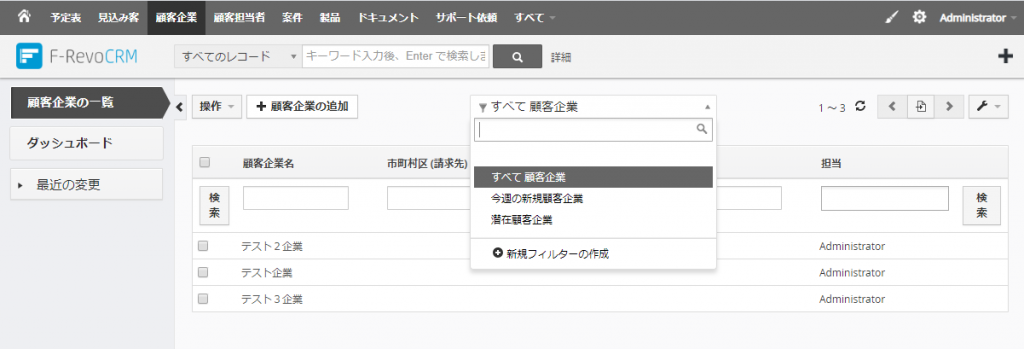
以上の手順でフィルターを作成する事ができます。
それでは、この3.のフィルターの作成画面で「カラムと順番の選択 (最大 12) :」の箇所の上限を増やす方法を解説していきます。
選択できるカラムの上限を増やす
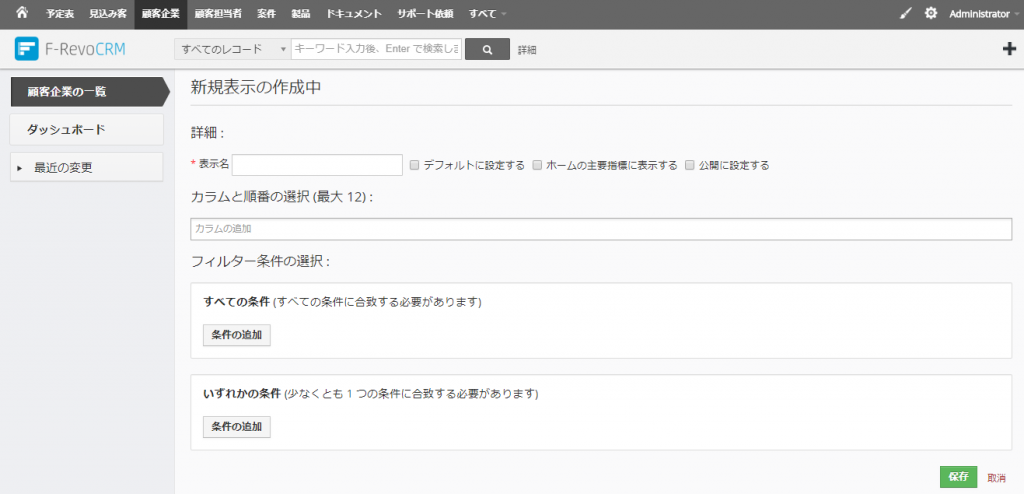
「カラムと順番の選択 (最大 12) :」はデフォルトでは12個が上限になっています。
上限数を増やすには以下のファイルを編集します。
CustomView.js
/**
* Function which will register the select2 elements for columns
selection
*/
registerSelect2ElementForColumnsSelection : function() {
var selectElement = Vtiger_CustomView_Js.getColumnSelectElement();
app.changeSelectElementView(selectElement, 'select2', {maximumSelectionSize: 12,dropdownCss : {'z-index' : 0}});
},
↑のファイルの maximumSelectionSize: の値 を編集すると上限数と上限数を超えた際のエラーメッセージで表示される上限数は変更されます。しかし「カラムと順番の選択 (最大 12) :」の表示の箇所の上限数は変更されないので以下のファイルも編集します。
Vtiger.php ※該当するlanguageのファイルを編集します
'LBL_MATCHED_THIS_CRITERIA' => 'この条件に一致',
'LBL_MAX_NUMBER_FILTER_COLUMNS' => '最大 12',
'LBL_MAX_QTY_SELECT' => '最大値: ',
'LBL_MAX_UPLOAD_SIZE' => '最大アップロード サイズ',
↑の’LBL_MAX_NUMBER_FILTER_COLUMNS’ の値を編集します。
これで 「カラムと順番の選択 (最大 12) :」の表示の箇所の上限数も変更されます。
皆様も色々なフィルターを作って活用してみてください。
それでは次回もまたThinkingReedエンジニアリングBlogをよろしくお願いします !










